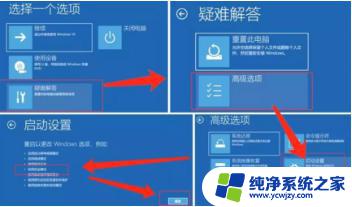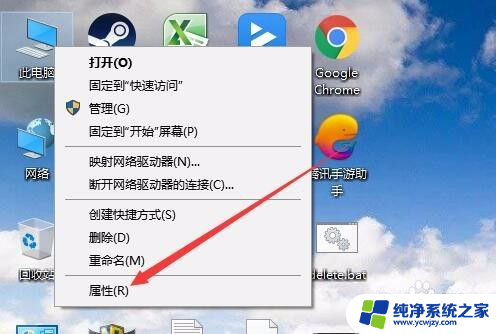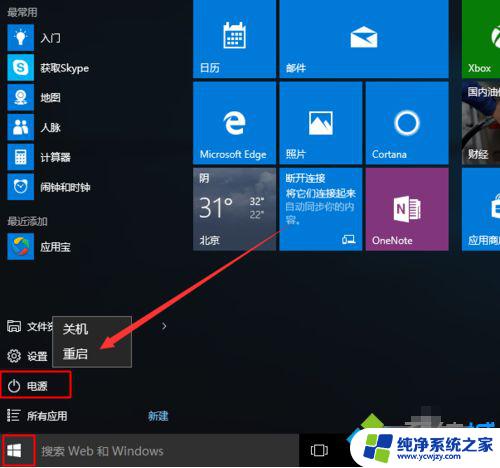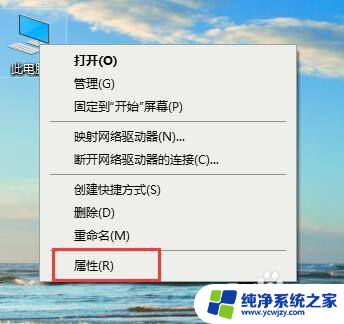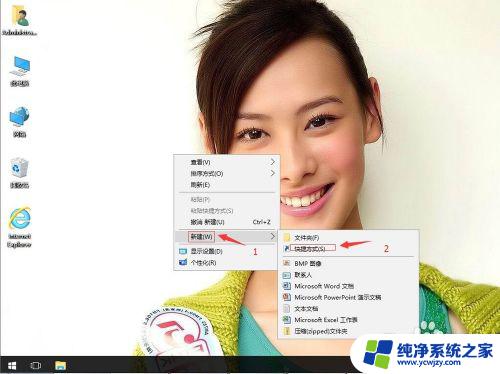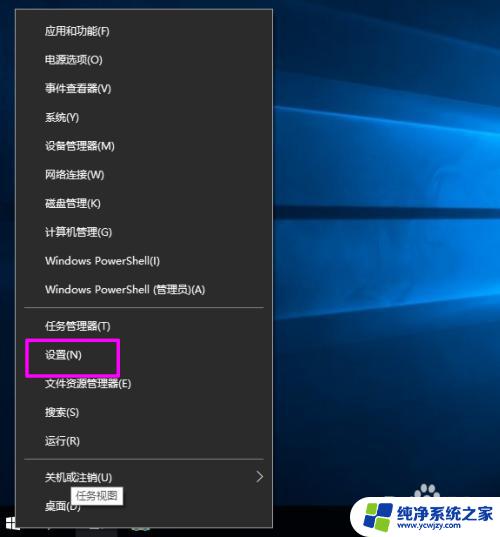为什么win10系统电脑无端重启
Win10系统电脑无端重启是许多用户面临的常见问题,而win10自动重启无法解决时,可能会给用户带来诸多困扰,导致电脑无端重启的原因可能有很多,例如系统故障、软件冲突、硬件问题等。在面对这种情况时,用户可以尝试通过一些方法来解决问题,比如检查系统更新、清理电脑垃圾、升级驱动程序等。如果以上方法仍无法解决问题,建议及时联系专业技术人员进行进一步诊断和处理。
具体步骤:
1.点击Win10正式版桌面找到“此电脑”图标,右击并从弹出的右键菜单中选择“属性”项。

2.点击Win10正式版桌面找到“此电脑”图标,右击并从弹出的右键菜单中选择“属性”项。
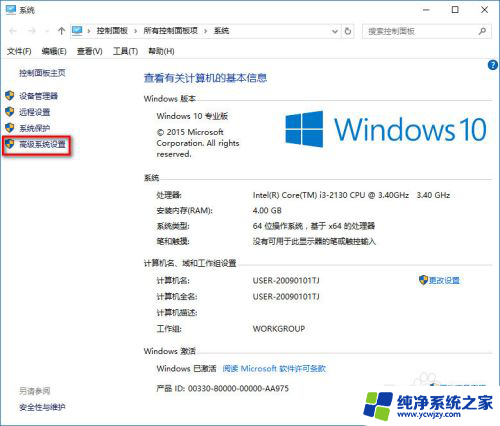
3.待打开“系统属性”窗口后,切换到“高级”选项卡,点击“启用和故障恢复”栏目中的“设置”按钮。
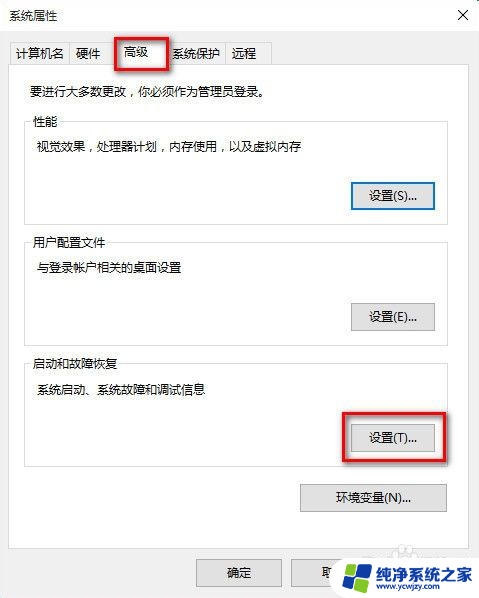
4.从打开的“启动和故障恢复”窗口中,在“系统失败”栏目中清除勾选“自动重新启动”项。点击“确定”完成设置。
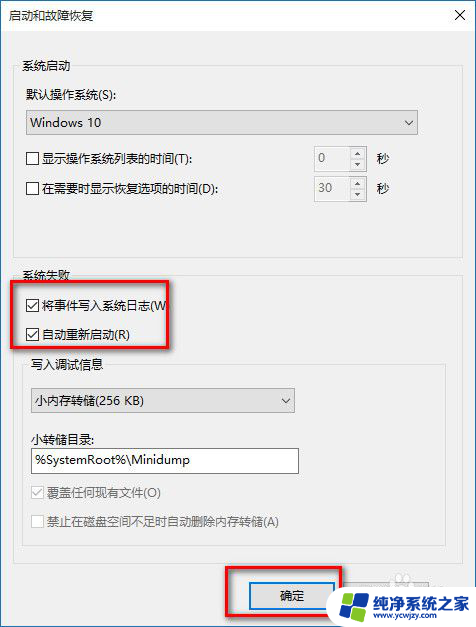
5.如果通过以上设置之后仍然无法解决系统自动重启的问题,则我们需要进行如下设置: 使用“win+R”打开“运行”窗口。输入“msconfig”并按回车即可进入系统配置实用程序主界面。
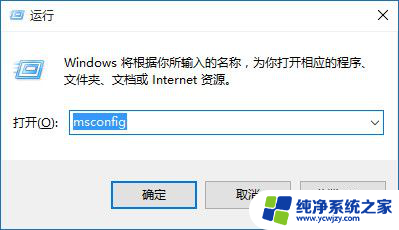
6.在“系统设置”界面中,切换到“常规”选项卡,勾选“诊断启动”项,点击“确定”按钮,重启一下计算机。
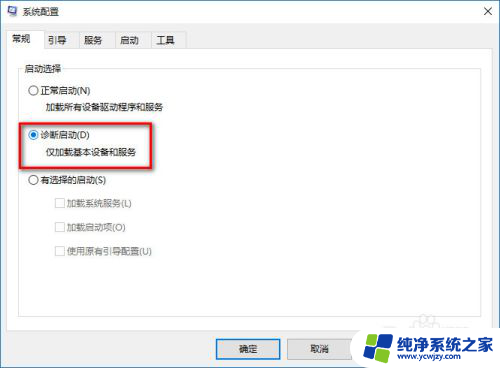
7.当系统重启完成后,再次进入“系统配置”界面。切换到“服务”选项卡,勾选“隐藏Windows服务”项, 同时勾选想要随系统自启动的项,点击“确定”即可完成。
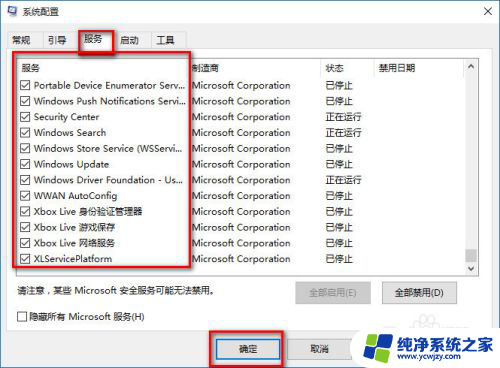
以上就是为什么Win10系统电脑无端重启的全部内容,如果需要的用户可以按照以上步骤进行操作,希望对大家有所帮助。